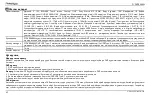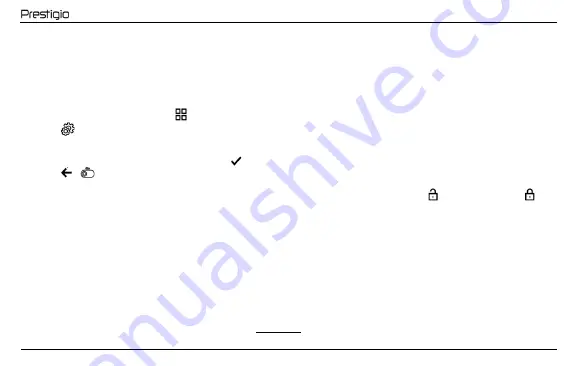
PCDVRR480W
72
© Prestigio Plaza Limited
Bediening van de Dashcam
De Dashcam begint automatisch met een 1/3/5 min durende video-opnamecyclus wanneer de automotor wordt gestart (de duur wordt door de gebruiker ingesteld
in de instellingen van het apparaat). Wanneer de motor is uitgeschakeld, zal de Dashcam het laatste videobestand opslaan en zal stoppen met werken. Door lang
op de aan/uit-knop te drukken, kunt u de Dashcam ook handmatig aan/uit zetten (met externe voeding ingeschakeld).
Opmerking. Op de microSD-kaart van het apparaat worden video's van de geselecteerde duur opgeslagen, gesorteerd op datum. Wanneer het geheugen op de
kaart opraakt, verwijdert het apparaat automatisch het oudste videobestand en neemt vervolgens een nieuw bestand op.
Instellen van de Dashcam modes
Volg de onderstaande stappen om over te schakelen naar de Dashcam modus instellingen:
1.
Tik overal op het Dashcam-scherm en druk
.
2.
Druk op
en selecteer de modus die voor de instelling vereist is:
Video-opname-instellingen aanpassen: tijd- en datumstempel, enz.
Dashcam instellingen: opname cyclus, software versie, G-sensor, etc.
3.
Voer de wijzigingen door en activeer ze door te drukken op
.
4.
Druk op
>
om terug te keren naar video-opname. De opname wordt automatisch voortgezet.
Het blokkeren van de video-opname wordt overschreven of verwijderd
Om te verhinderen dat het huidige video-opname wordt overschreven of verwijderd, drukt u in de opnamemodus op
. Een vergrendelindicator
wordt
weergegeven in de rechterbovenhoek van het scherm.
Als de versnellingssensor (G-sensor) wordt geactiveerd, wordt het slot automatisch gemaakt.
Videobestanden bekijken
U kunt video-opnamen bekijken op de PCDVRR480W zelf (met externe voeding ingeschakeld).
Het is ook mogelijk om te kijken op een PC waarop codecs zijn geïnstalleerd om TS-formaat bestanden af te spelen die zijn gecodeerd in H.265. Om
dit te doen, verwijder de geheugenkaart van de Dashcam en sluit deze aan op de PC met behulp van een geheugenkaartlezer (inbegrepen in het
leveringspakket).
Verbinding maken met de app
De app biedt de mogelijkheid om videobestanden te bekijken en op te slaan op uw mobiele apparaat, de firmware bij te werken en toegang te krijgen tot de
instellingen van de Dashcam. De link naar de app in de App Store en Google Play is te vinden door de QR-code op de doos van het apparaat te scannen. Een
gedetailleerde beschrijving van het aansluitingsproces van de app en de functies ervan is te vinden in de volledige gebruikershandleiding, die ook beschikbaar is
op de website.
Bijwerken van de firmware
Volg de onderstaande stappen om de Dashcam firmware bij te werken:
1.
Download het huidige firmware bestand van de apparaatpagina op prestigio.com.
2.
Schrijf het bestand op een microSDkaart met behulp van een geheugenkaartlezer (inbegrepen in het leveringspakket).
Summary of Contents for PCDVRR480W
Page 1: ...ROADRUNNER 480W PCDVRR480W Quick Start Guide Version 1 0 0...
Page 2: ......
Page 4: ...PCDVRR480W 4 Prestigio Plaza Limited I 1 2...
Page 5: ...PCDVRR480W Prestigio Plaza Limited 5 II 3 5 4...
Page 6: ...PCDVRR480W 6 Prestigio Plaza Limited III 7 6...
Page 7: ...PCDVRR480W Prestigio Plaza Limited 7 IV 9 8...
Page 8: ...PCDVRR480W 8 Prestigio Plaza Limited V 10 11...
Page 101: ...PCDVRR480W Prestigio Plaza Limited 101 SR WEEE UK WEEE...
Page 102: ......
Page 103: ......
Page 104: ...prestigio com...